오늘의 포스팅은 KB 국민에서 출시한 결제 어플 KB PAY 사용방법에 대해 알아보도록 하겠습니다. 인터넷으로 물건을 결제할 때 여러가지 결제 수단이 있는데요. KB를 주 거래은행으로 사용하는 저는 KB PAY로 결제하니 너무 편하더라고요. 예전 KB카드보다 잘 만들어진 느낌인데 함께 알아보도록 하겠습니다.
KB PAY 사용방법
1. KB PAY 앱 설치하기
가장 우선 해야할 일은 KB PAY 앱을 설치해야 사용할 수 있습니다.
아래 그림과 같이 안드로이드 마켓에서 KB PAY 앱 설치를 진행합니다.
2. KB PAY 앱 카드 등록
KB PAY 사용방법입니다. 최초 어플을 실행하면 아래와 같은 설명이 나옵니다. 읽어보고 건너띄기를 클릭하고 시작 버튼을 클릭합니다.
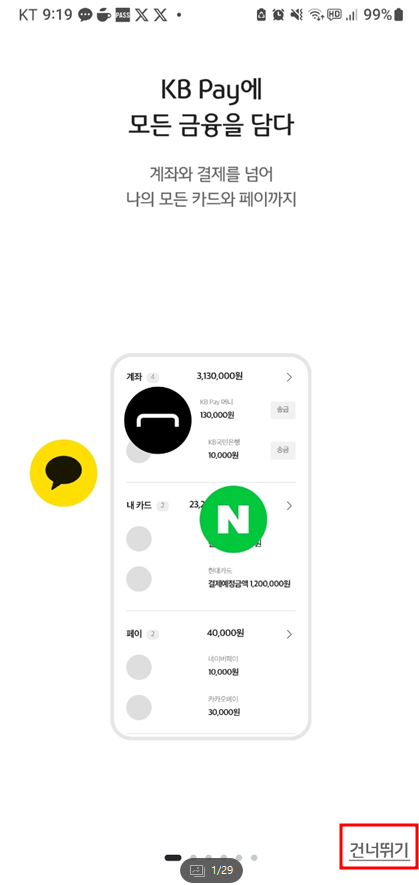
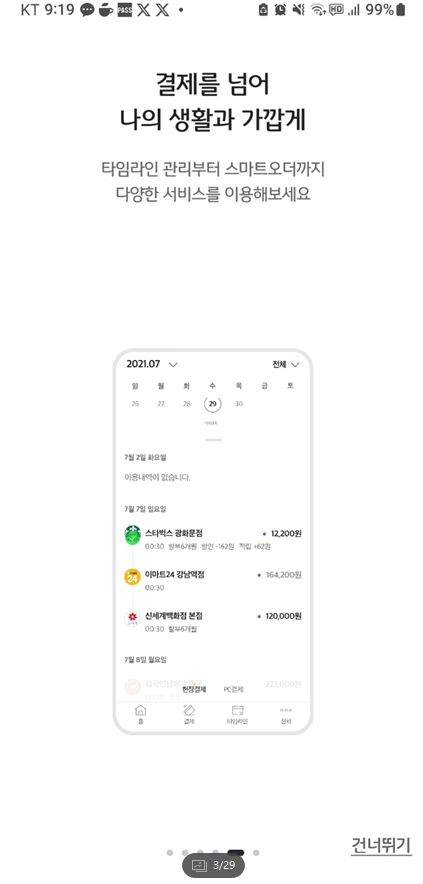

약관동의 화면이 나옵니다.
필수와 선택이 있으니 필수만 체크하고 확인 버튼을 클릭합니다.
다음 화면은 개인정보 입력입니다.
이름, 휴대폰번호, 주민등록번호를 입력하고 다음을 누르면 휴대폰 문자메시지 인증번호가 옵니다.
KB PAY 어플에서 문자메시지의 인증번호를 자동으로 읽어서 등록하기 때문에 편리합니다.

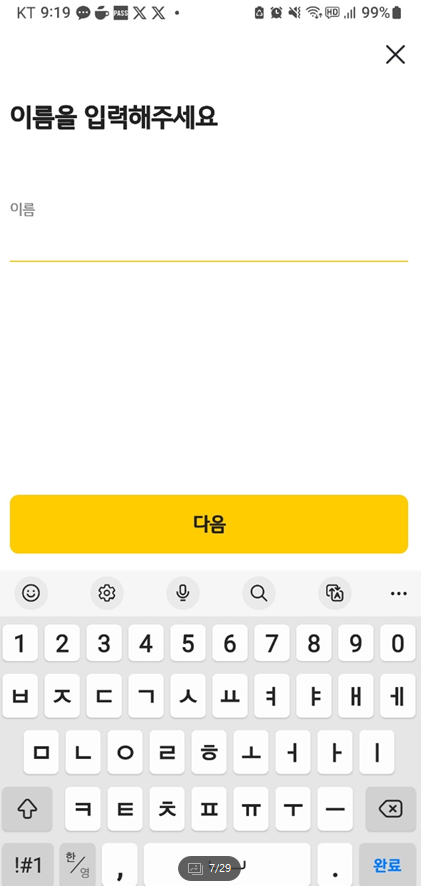

비밀번호를 2회 입력합니다.
지문으로 편리하게 결제할 수도 있으니 필요한 분들은 지문도 함께 등록을 진행합니다.
지문은 지문인증 사용을 체크하면 등록 화면이 자동으로 실행됩니다.
그리고 결제 시 사용할 서명을 등록합니다.
권유직원번호를 등록할 수 있는 화면도 함께 있는데요. 혹시 직원번호를 아는 분이 있다면 등록하셔도 됩니다.
해당직원에게 가산점이 붙는것 같습니다.
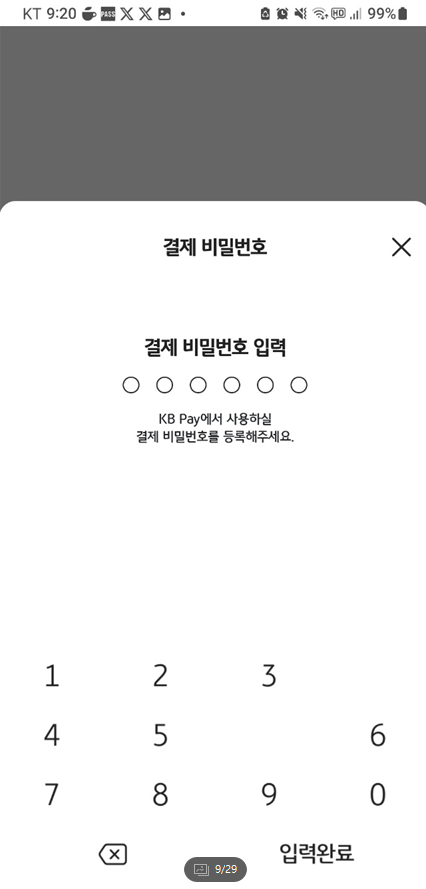


나의 정보를 입력했기 때문에 내가 소지한 KB 카드 정보를 자동으로 불러옵니다.
KB PAY 어플을 사용하여 결제하기 위해 원하는 카드를 등록하는 절차입니다.
보유한 추가 KB카드도 등록할 수 있습니다.
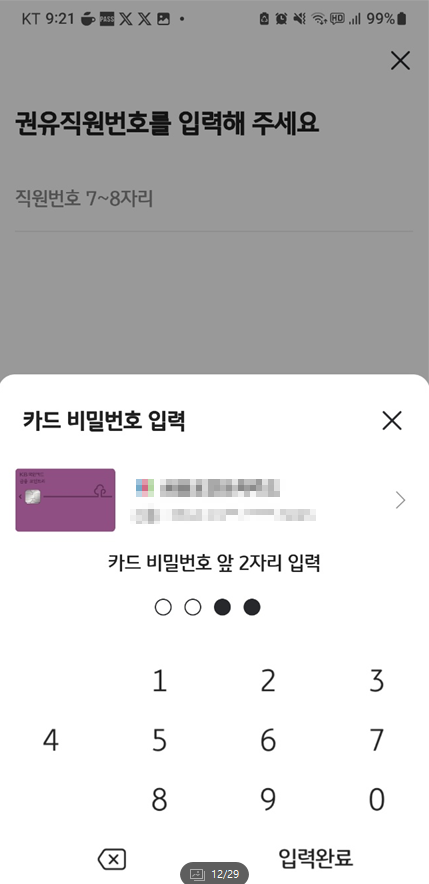

KB PAY 어플로 카드없이 스마트폰으로 교통카드 결제도 가능합니다.
아래처럼 교통서비스 등록을 클릭 -> 약관동의 후 나의 카드 중 교통카드로 원하는 카드를 체크 후 신청하면 KB PAY로 대중교통을 이용할 때 자동으로 해당 카드에서 교통비가 차감됩니다.
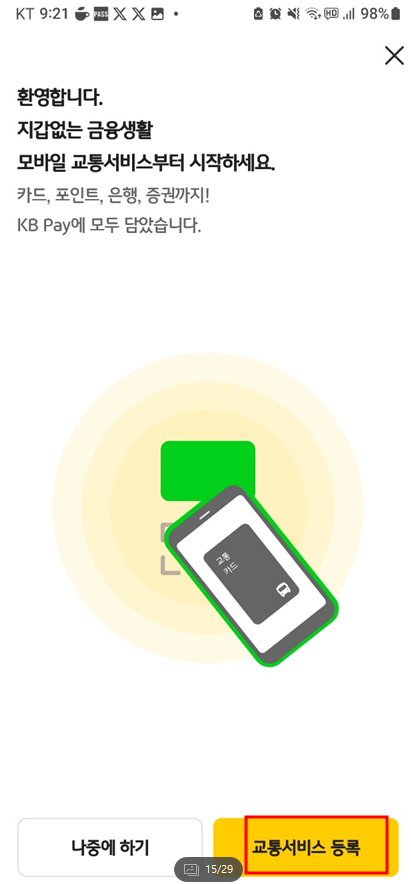


소득공제도 받을 수 있기 때문에 신청할 때 소득공제 신청도 함께 하시면 됩니다.
교통서비스를 등록하면 자동으로 소독공제 화면으로 연계되니 소득공제를 받을 사람의 정보만 입력하시면 됩니다.


이제 모든 설정이 완료되었습니다.
참고로 아래의 화면과 같이 KB PAY 500원 줍기 이벤트가 진행중입니다.
500P 받기 버튼을 누르고 코드란에 500을 입력하면 500원이 적립되니 꼭 받으시기 바랍니다.


KB PAY 사용방법 결제하기
이제 설치한 KB PAY 어플로 결제를 진행해 보겠습니다.
아래 화면은 15000원을 KB Pay로 결제하기 화면입니다.
KB Pay 앱결제를 선택합니다.

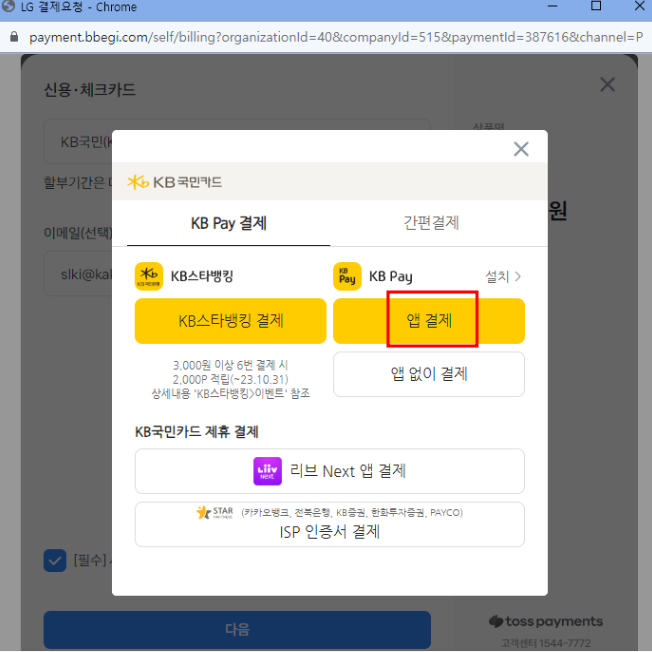
아래처럼 PC화면에서 QR코드가 보입니다. 이제 KB PAY를 실행하여 결제를 해보겠습니다.

아래 화면은 KB Pay 최초 로그인된 화면입니다.
화면 중심 하단의 PC결제를 클릭하면 카메라가 실행됩니다.
모니터의 QR코드로 폰을 가져가면 즉시 삐 소리와 함께 결제가 완료됩니다.
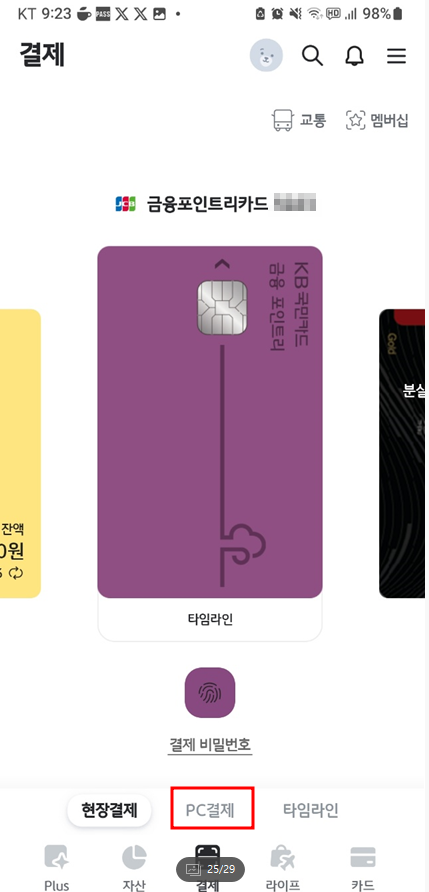
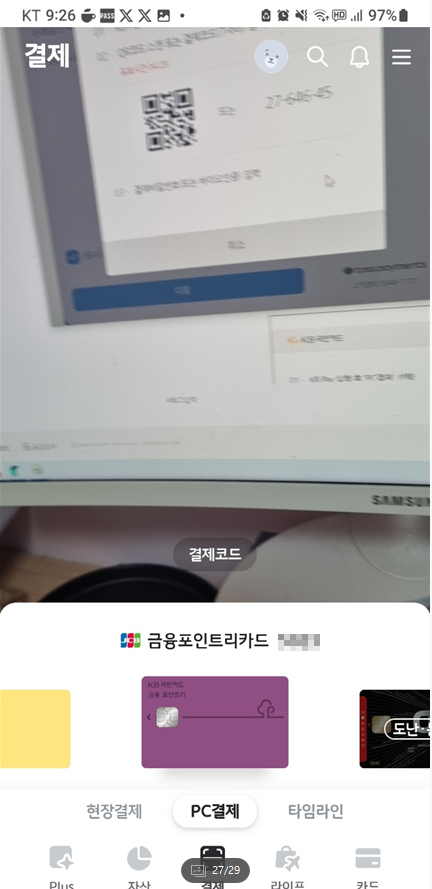
아래는 결제가 완료된 화면입니다.
너무나 쉽고 간단하게 결제가 됩니다.

이상으로 KB PAY 사용방법에 대해 알아봤습니다. 개인적으로 결제 어플 중 굉장히 잘 만들어진 어플이라고 생각합니다. 어플이 반응 속도가 빠르며 오동작이 거의 없다고 느껴집니다. 앞으로 결제는 KB Pay어플을 사용해보시는 것을 추천드립니다.
